So synchronisieren Sie Ihr iPhone oder Ihren iPod Touch in Ubuntu
Handy, Mobiltelefon Linux Ubuntu Apfel Iphone Ios / / March 18, 2020
Zuletzt aktualisiert am

Dieses Tutorial ist Teil unserer groovigen Serie, in der Sie Ubuntu für Ihre täglichen Computeranforderungen verwenden können, ohne zwischen Linux und Windows oder OS X hin und her zu wechseln.
Für viele geekige, professionelle oder gelegentliche Tech-Benutzer dient der Desktop als Hub und Dockingstation für ihre Mobilgeräte. Bis vor kurzem war der Mangel an Unterstützung für Smartphones und / oder MP3-Player eines der größten Hindernisse für die Vollzeit-Einführung von Linux. Mit den neuesten Versionen von Ubuntu ist dies kein Problem mehr. Sie können Ubuntu verwenden, um Ihr iPhone und andere iOS-Geräte unter Linux zu synchronisieren. Dies gibt Ihnen einen weiteren zwingenden Grund, iTunes zum Abschied zu küssen.
Lesen Sie weiter, um zu erfahren, wie Sie unter Linux Songs, Podcasts und Wiedergabelisten zu Ihrem iPhone hinzufügen und daraus entfernen.
Aktualisierung von Libimobiledevice
Die Magie, die die iPhone-Synchronisierung in Ubuntu ermöglicht, ist eine Softwarebibliothek namens
Dazu müssen Sie die PPA des Entwicklers hinzufügen (Persönliches Paketarchiv). Dies kann im Terminal erfolgen.
Hinweis: Dieser Schritt ist erforderlich, wenn die Fehlermeldung angezeigt wird:
IPhone_ org.freedesktop kann nicht gemountet werden. DBus. Error. NoReply DBus-Fehler: NACHRICHT HAT KEINE ANTWORT ERHALTEN (TIMEOUT-NACHRICHT DURCH BUS)
wenn Sie versuchen, Ihr iPhone zu mounten. Möglicherweise erhalten Sie diese Nachricht, aber Sie sollten diesen Abschnitt ausfüllen, damit Sie für das nächste Update für iOS / libimobiledevice bereit sind.
Schritt eins
Starten Sie das Terminal. Finden Sie es unter Anwendungen> Zubehör.
Schritt zwei
Typ: sudo add-apt-repository ppa: pmcenery / ppa
Wenn Sie dazu aufgefordert werden, geben Sie Ihr Passwort ein.
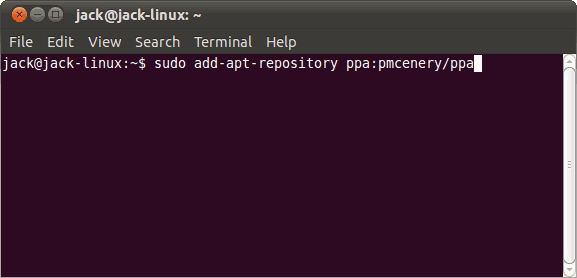
Dadurch wird das Launchpad PPA für Paul McEnery hinzugefügt (der libimobiledevice Entwickler)Damit können Sie Ihr vorhandenes libimobiledevice-Paket mit apt-get aktualisieren.
Schritt drei
Typ: sudo apt-get update
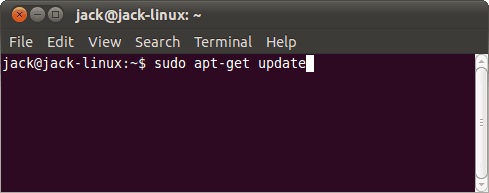
Dadurch wird Ihr Paketindex aktualisiert, einschließlich der soeben hinzugefügten PPA.
Schritt vier
Typ: sudo apt-get dist-upgrade
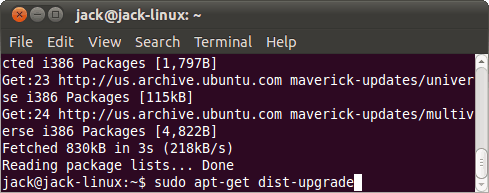
Dadurch wird libimobiledevice auf Ihre aktuelle Version aktualisiert.
Synchronisieren Sie Ihr iPhone in Rhythmbox
Zu diesem Zeitpunkt sollten Sie in der Lage sein, Ihr iPhone über USB anzuschließen und es mit einer beliebigen Musikbibliothek in Ubuntu synchronisieren zu lassen. Schauen wir uns zunächst den Standard-Musikplayer an: Rhythmbox.
Hinweis: In diesem Tutorial werden wir nur das Wesentliche von Rhythmbox untersuchen. Wir werden uns in späteren groovyPosts eingehender mit Rhythmbox und anderen Ubuntu-Musik-Playern befassen.
Manuelles Verwalten von Songs und Podcasts auf Ihrem iPhone
Genau wie bei iTunes haben Sie die Möglichkeit, Titel und Podcasts einzeln auf Ihrem iPhone hinzuzufügen oder Ihre Bibliothek automatisch zu synchronisieren. So geht's:
Schritt eins
Starten Rhythmbox. Finden Sie es in Anwendungen> Sound und Video> Rhythmbox Music Player.
Schritt zwei
Schließen Sie Ihr iPhone über USB an. Es wird unter angezeigt Geräte.
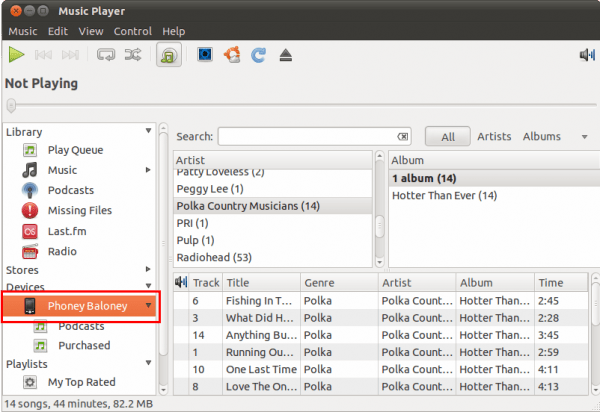
Schritt drei
KlickenMusik in der Bibliothek Ihres Computers. Suchen Sie nach Titeln, die Sie Ihrem iPhone hinzufügen können. Synchronisieren Sie sie mit Ihrem iPhone von Ziehen und Ablegen auf das iPhone-Symbol unter Geräte.
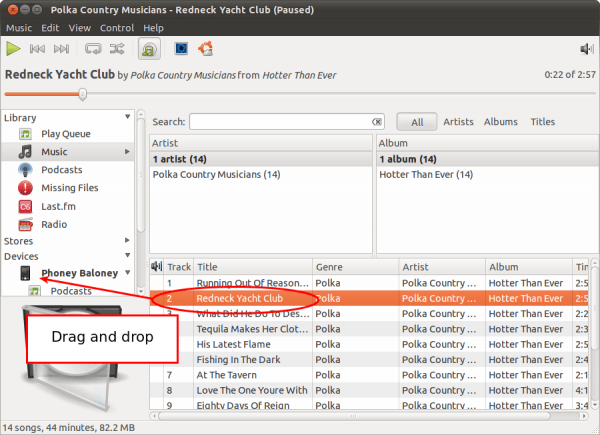
Sie können auch Songs von Ihrem iPhone auf Ihren Computer kopieren Ziehen und Ablegen sie von Ihrem iPhone in Ihre Bibliothek. (Nimm das iTunes!).
Schritt vier
Um Podcasts hinzuzufügen, machen Sie genau das Gleiche, außer dem Podcasts Abschnitt Ihrer Bibliothek.
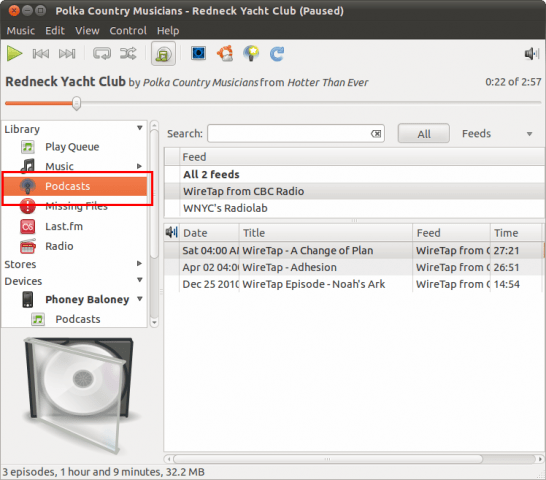
Schritt fünf
Um Inhalte von Ihrem iPhone zu löschen, Rechtsklick ein Lied und wählen Löschen.
Automatisches Synchronisieren Ihres iPhones in Rhythmbox
Durch die automatische Synchronisierung Ihres iPhones bleibt Ihre lokale Bibliothek oder einige ausgewählte Wiedergabelisten erhalten, und die Musikbibliothek Ihres iPhones wird synchronisiert. Wie bei iTunes bedeutet dies, dass Inhalte von Ihrem iPhone gelöscht werden, die auf Ihrem lokalen Standort nicht vorhanden sind Computer - Stellen Sie daher sicher, dass Sie alles lokal gesichert haben, bevor Sie Ihr iPhone automatisch für das synchronisieren erstes Mal.
Schritt eins
Wenn Ihr iPhone verbunden ist, Rechtsklick sein Symbol unter Geräte und wählen Sie Mit Bibliothek synchronisieren. Keine Sorge - Sie haben die Möglichkeit, Ihre Einstellungen vorzunehmen, bevor etwas gelöscht wird.
Schritt zwei
Wählen Sie, ob Sie Ihre Musik, Ihre Podcasts oder beides synchronisieren möchten. Sie können eine dieser Optionen erweitern, um bestimmte Podcast-Feeds oder Wiedergabelisten für die Synchronisierung auszuwählen.
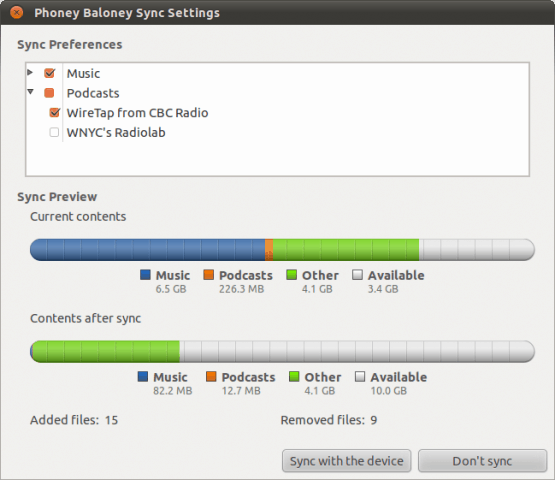
Schritt drei
Achten Sie genau darauf, wie viele Dateien entfernt werden. Mit Rhythmbox erhalten Sie eine Aufschlüsselung, wie Ihr Speicherplatz vorher und nachher belegt wird. Wenn mehr Inhalte entfernt werden als erwartet, möchten Sie möglicherweise Ihre Auswahl überprüfen.
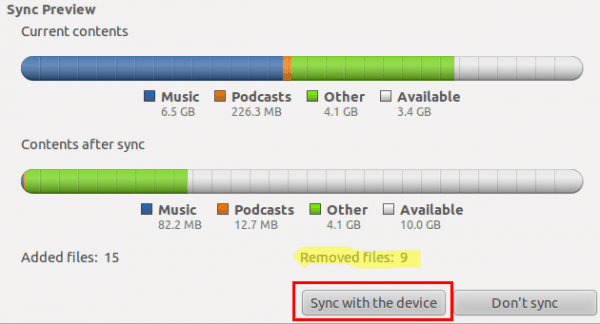
Wenn Sie keine Angst haben, was Ihrem iPhone hinzugefügt oder daraus entfernt wird, fahren Sie fort und Klicken Mit dem Gerät synchronisieren. Wenn Sie jetzt Ihr iPhone anschließen, synchronisiert Rhythmbox Ihre Songs automatisch gemäß diesen Einstellungen.
Fazit
Mit Libimobiledevices und Rhythmbox können Sie Musik und Podcasts grundlegend mit Ihrem iPhone synchronisieren. Offensichtlich gibt es hier einige Einschränkungen. Sie können keine Apps oder andere Aktionen ausführen, die sich mit proprietären Apple-Diensten wie iTunes oder dem Apple App Store befassen. Sie können auch keine Kontakte mit Rhythmbox verwalten, wie dies mit iTunes möglich ist. Für die tägliche Synchronisierung und das Hinzufügen / Entfernen von Songs und Podcasts ist Rhythmbox jedoch mehr als ausreichend. Die gute Nachricht ist, dass Ubuntu es ernst meint, mobile Geräte und Smartphones zu unterstützen. Es sind einige Apps verfügbar, die die Mobile One-Clouddienste zum Streamen von Inhalten auf Ihr Telefon verwenden (ähnlich wie Amazon Cloud Player und SugarSync) und Synchronisierung Ihrer Kontakte. Dies sind jedoch kostenpflichtige Apps - darüber werden wir später sprechen.
Dank dieser nativen iPhone-Unterstützung in Ubuntu gibt es vorerst einen Grund weniger, wieder in OS X oder Windows zu booten. Und für alle, die versuchen, Vollzeit auf Linux umzusteigen, ist das eine sehr gute Sache.
